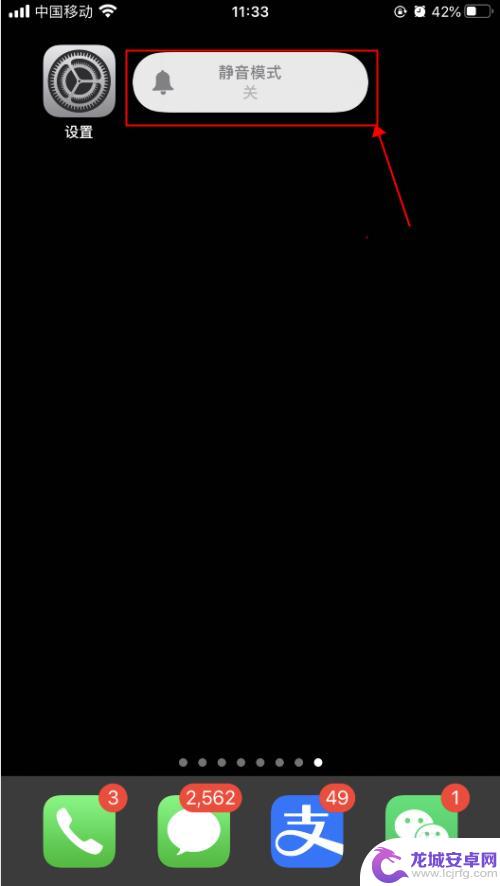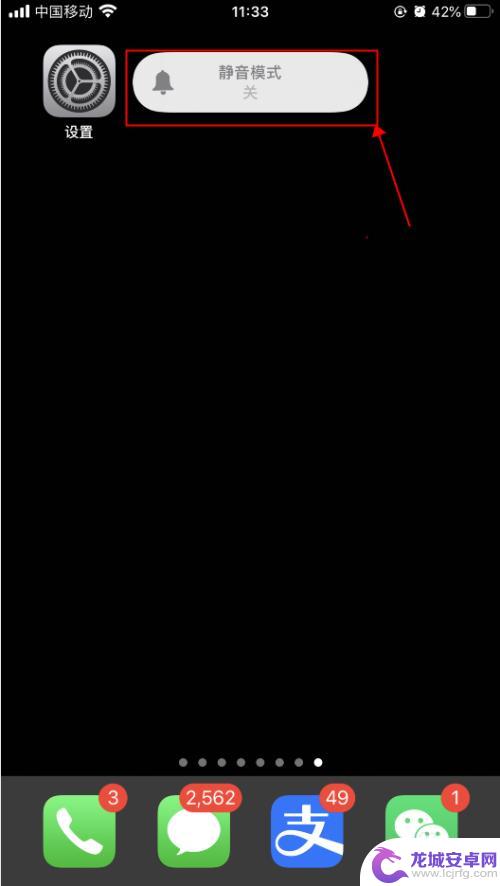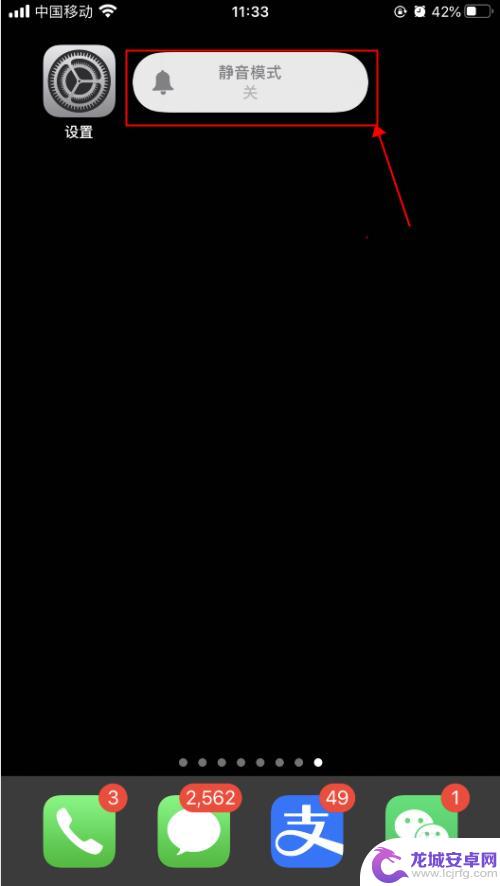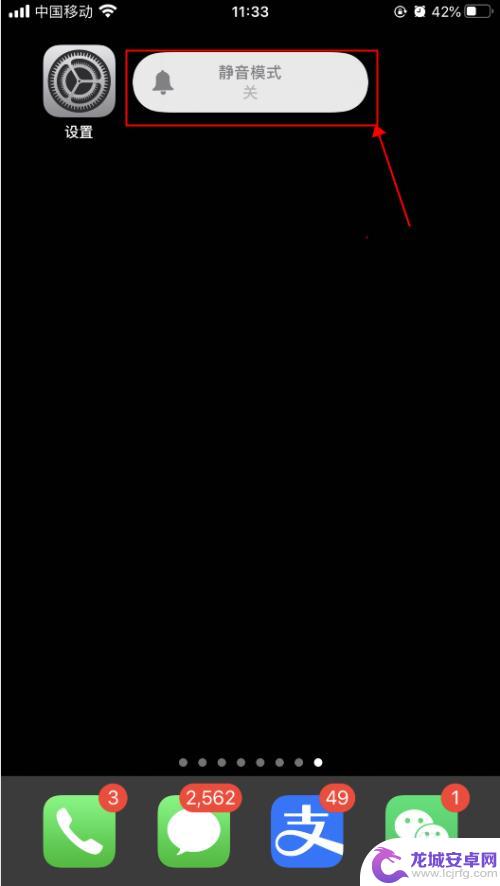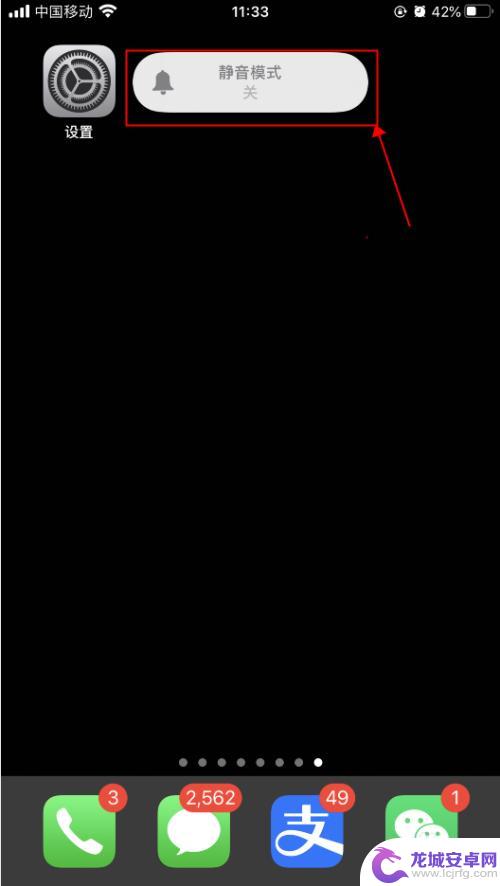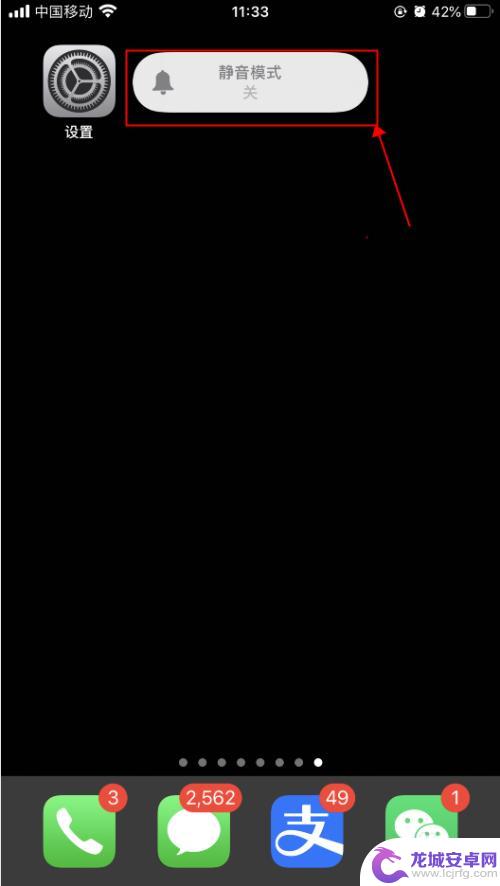手机打字带声音怎么开 iPhone苹果手机打字按键声音怎么调整
iPhone手机是目前市面上最受欢迎的智能手机之一,其打字功能十分便捷,但有时候按键声音可能会影响使用者的体验,对于一些用户来说,手机打字时带有声音是一种滋味,但有时候也会觉得有些干扰。iPhone手机的按键声音如何调整呢?如何使得自己在使用手机打字时既能享受到声音的乐趣,又不会给周围的人带来麻烦呢?接下来我们就来详细了解一下iPhone手机打字按键声音的调整方法。
iPhone苹果手机打字按键声音怎么调整
具体方法:
1.打开手机侧边的静音键,选择关闭静音模式,如下图所示
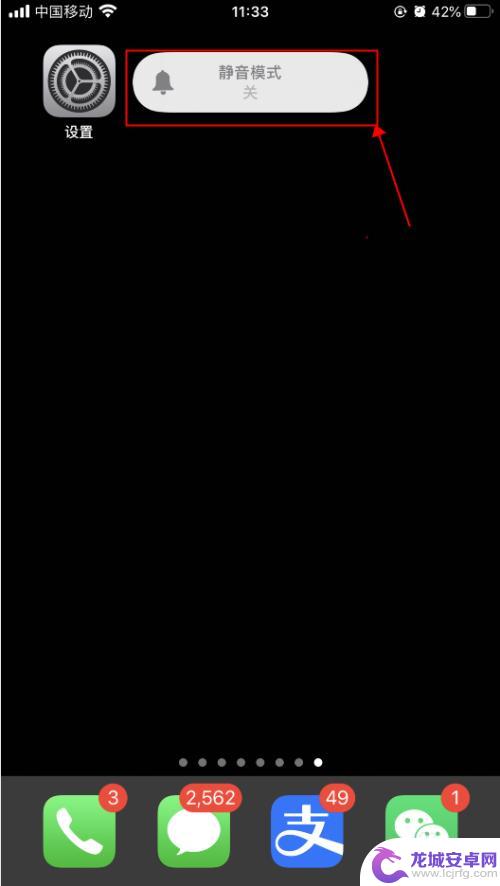
2.按手机侧边的+声音,调大声音,如下图所示
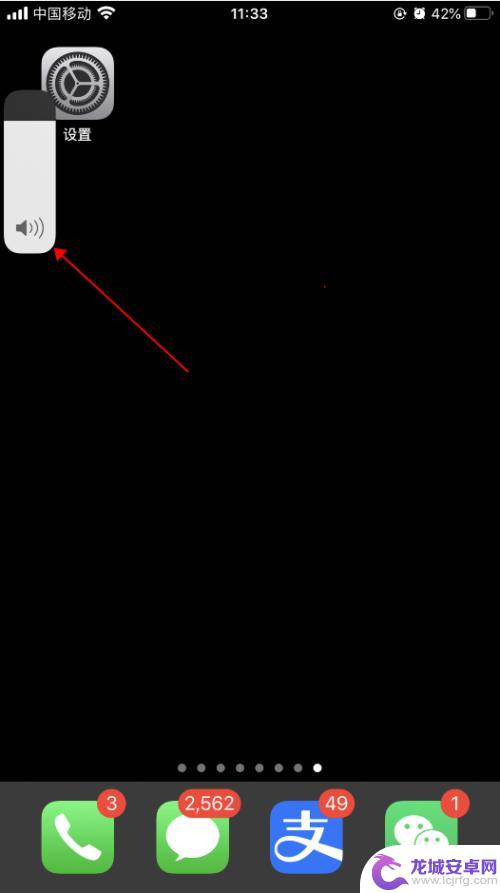
3.手机上打开一个可以打字的界面,开始打字编辑。可以听到哒哒哒的打字按键音,如下图所示
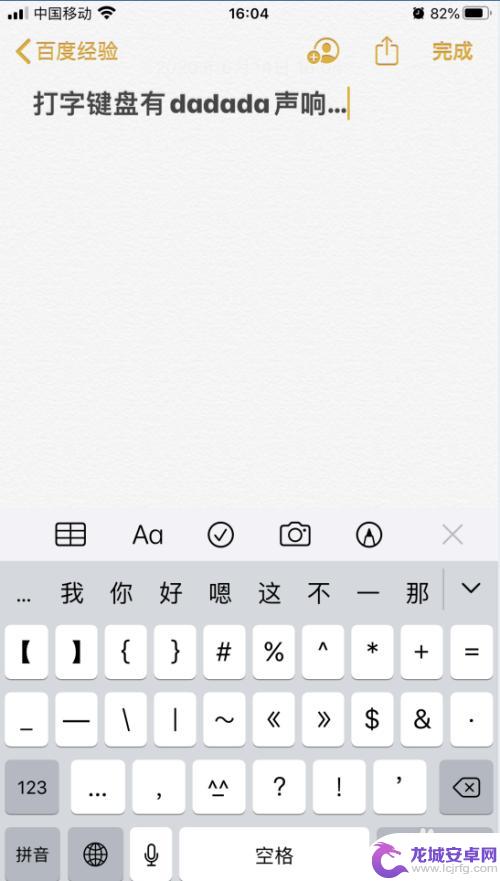
4.打开手机,在手机主屏幕上找到“设置”,点击打开,如下图所示
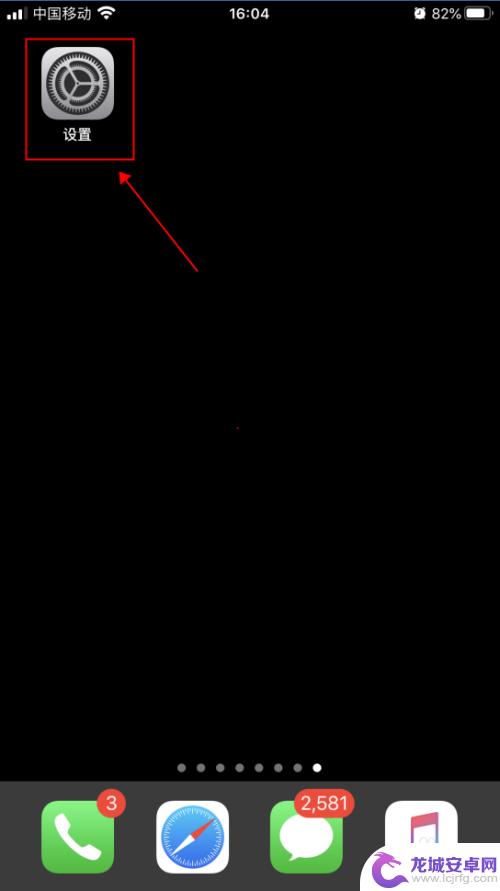
5.在设置界面,点击选择“声音与触感”,如下图所示
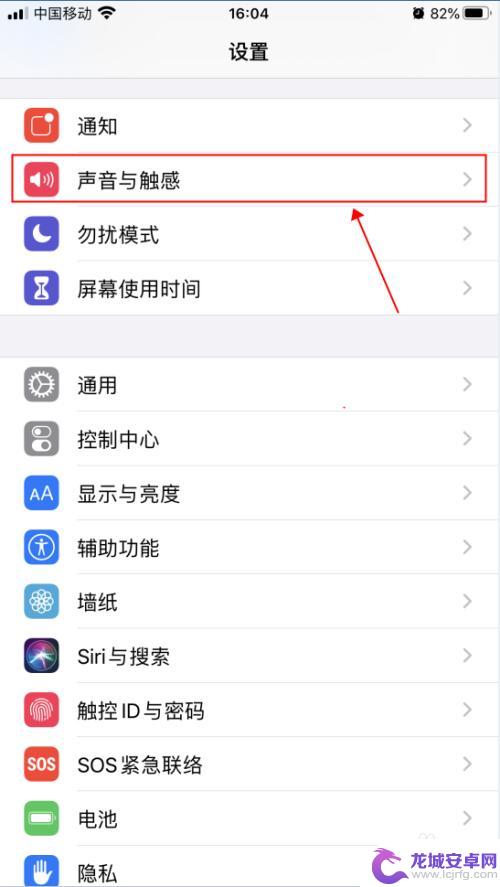
6.在声音与触感界面,点击滑动“按键音”右侧的开关。选择成关闭状态,如下图所示
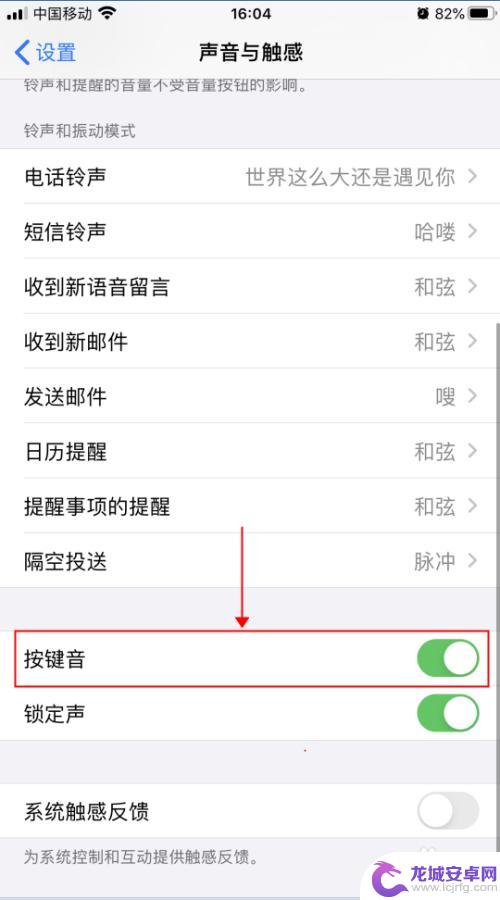
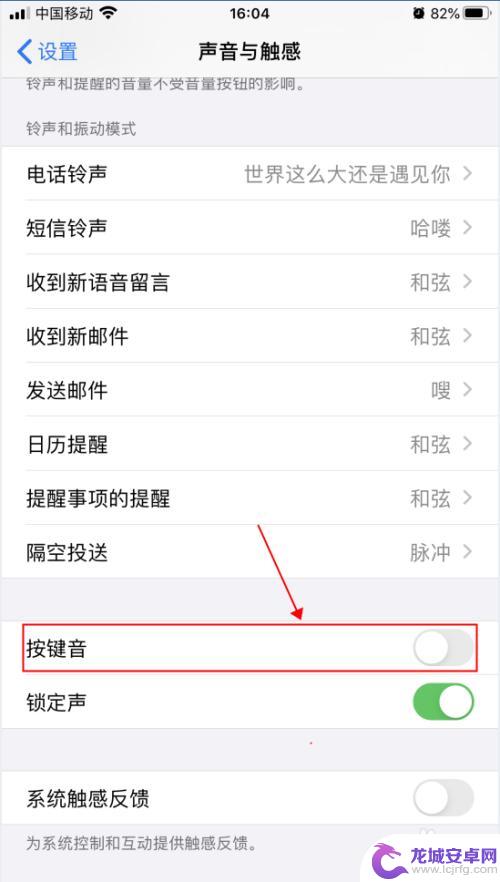
7.返回文字编辑界面,继续输入文字。即可听不到按键时哒哒哒的声音,如下图所示
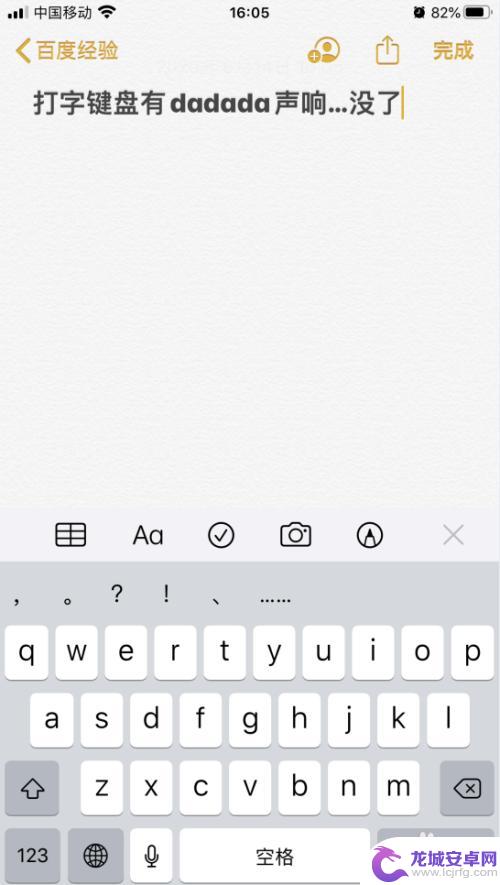
以上就是手机打字带声音怎么开的全部内容,如果有遇到这种情况,那么你就可以根据小编的操作来进行解决,非常的简单快速,一步到位。
相关教程
-
如何适应手机打字的声音 iPhone苹果手机打字按键声音怎么调节
如今,手机已经成为人们生活中不可或缺的一部分,随着手机打字的普及,我们不可避免地会遇到一个问题——打字按键声音的调节。尤其是iPhone苹果手机,它的按...
-
手机打字声音大小怎么设置 iPhone苹果手机打字按键声音怎么调节
在使用手机打字的过程中,有时候我们会觉得按键声音太大或者太小,影响到我们的使用体验,对于iPhone苹果手机,我们可以通过简单的操作来调节打字按键声音的大小。在设置中找到声音与...
-
苹果手机说话能打字的是怎么设置 iPhone苹果手机怎么关闭打字按键声音
苹果手机的打字按键声音是一种很独特的功能,对于一些用户来说,这种声音可以带来一种愉悦的感觉,但也有一些用户觉得这种声音有些吵闹,苹果手机如何设置关闭打字按键声音呢?其实很简单,...
-
苹果手机怎么手机键盘声音 iPhone苹果手机打字按键声音如何设置
苹果手机作为全球知名的智能手机品牌,其键盘声音设置一直备受用户关注,在iPhone手机上,用户可以通过简单的操作来调整键盘按键声音的音量和样式。在设置中可以选择关闭键盘声音,或...
-
手机打字怎么更改声音 iPhone苹果手机怎么关闭按键声音设置
在日常使用手机的过程中,有时候我们会觉得按键声音有些吵闹或者干扰,想要进行调整,对于iPhone苹果手机用户来说,关闭按键声音设置是一种简单而有效的方法。通过进入手机的设置界面...
-
苹果手机打字复读怎么设置 iPhone苹果手机打字按键声音怎么调节
苹果手机是目前市场上最受欢迎的智能手机之一,其强大的功能和流畅的操作体验备受用户青睐,有些用户可能对苹果手机键盘的按键声音感到不适,希望能够调节或关闭按键声音。苹果手机提供了简...
-
如何用语音唤醒苹果6手机 苹果手机语音唤醒功能怎么开启
苹果6手机拥有强大的语音唤醒功能,只需简单的操作就能让手机立即听从您的指令,想要开启这项便利的功能,只需打开设置,点击Siri和搜索,然后将允许Siri在锁定状态下工作选项打开...
-
苹果x手机怎么关掉 苹果手机关机关不掉解决方法
在我们日常生活中,手机已经成为了我们不可或缺的一部分,尤其是苹果X手机,其出色的性能和设计深受用户喜爱。有时候我们可能会遇到一些困扰,比如无法关机的情况。苹果手机关机关不掉的问...
-
如何查看苹果手机详细信息 苹果手机如何查看详细设备信息
苹果手机作为一款备受瞩目的智能手机,拥有许多令人称赞的功能和设计,有时我们可能需要查看更详细的设备信息,以便更好地了解手机的性能和配置。如何查看苹果手机的详细信息呢?通过一些简...
-
手机怎么把图片保存到u盘 手机照片传到U盘教程
在日常生活中,我们经常会遇到手机存储空间不足的问题,尤其是拍摄大量照片后,想要将手机中的照片传输到U盘中保存是一个很好的解决办法。但是许多人可能不清楚如何操作。今天我们就来教大...